一文搞懂如何部署启动多个tomcat并移植项目
目录
- 部署tomcat
- 一、下载解压
- 二、修改配置文件
- 移植项目
- 一、打包原项目
- 二、复制到tomcat
- 三、访问试试
有时候我们在编写web项目时,有好几个项目需要同时运行,但直接放置war包总会出各种问题,比如说同一个Tomcat 同一个端口 部署多个项目,或者同一个Tomcat 多个端口 部署多个项目,经过几番测试决定分享给大家,jdk的安装就不多讲了,配好环境变量就可以,下面给大家介绍详细操作流程:
部署tomcat
一、下载解压
官网下载tomcat,并解压
二、修改配置文件
打开conf目录
修改server.xml文件 修改http访问端口(默认为8080端口)
<Connector port="8080" protocol="HTTP/1.1" connectionTimeout="20000" redirectPort="8443" URIEncoding="UTF-8"/> <Connector executor="tomcatThreadPool" port="8080" protocol="HTTP/1.1" connectionTimeout="20000" redirectPort="8443"/>
可以修改为(仅供参考,根据个人需求):
<Connector port="8088" protocol="HTTP/1.1" connectionTimeout="20000" redirectPort="8443" URIEncoding="UTF-8"/> <Connector executor="tomcatThreadPool" port="8088" protocol="HTTP/1.1" connectionTimeout="20000" redirectPort="8443"/>
将8080修改为第一个tomcat不在使用的端口号。此处所设的端口号即是以后访问web时所用的端口号。
修改Shutdown端口(默认为8005端口)
<Server port="8005" shutdown="SHUTDOWN" debug="0">
可以修改为(仅供参考,根据个人需求):
<Server port="8095" shutdown="SHUTDOWN" debug="0">
将8005修改为没有在使用的端口号
(3) 修改JVM启动端口(默认为8009端口)
<Connector port="8009" protocol="AJP/1.3" redirectPort="8443" />
可以修改为(仅供参考,根据个人需求):
<Connector port="8099" protocol="AJP/1.3" redirectPort="8443" secretRequired="" />
记得把这一行的注释解掉,这里添加了secretRequired=""的配置,很重要,不然会报org.apache.catalina.LifecycleException: 协议处理器启动失败的错误!!!
将8009修改为没有在使用的端口号
修改logging.properties
为了解决tomcat的控制台输出中文乱码
将logging.properties中的utf-8修改为GBK
运行测试
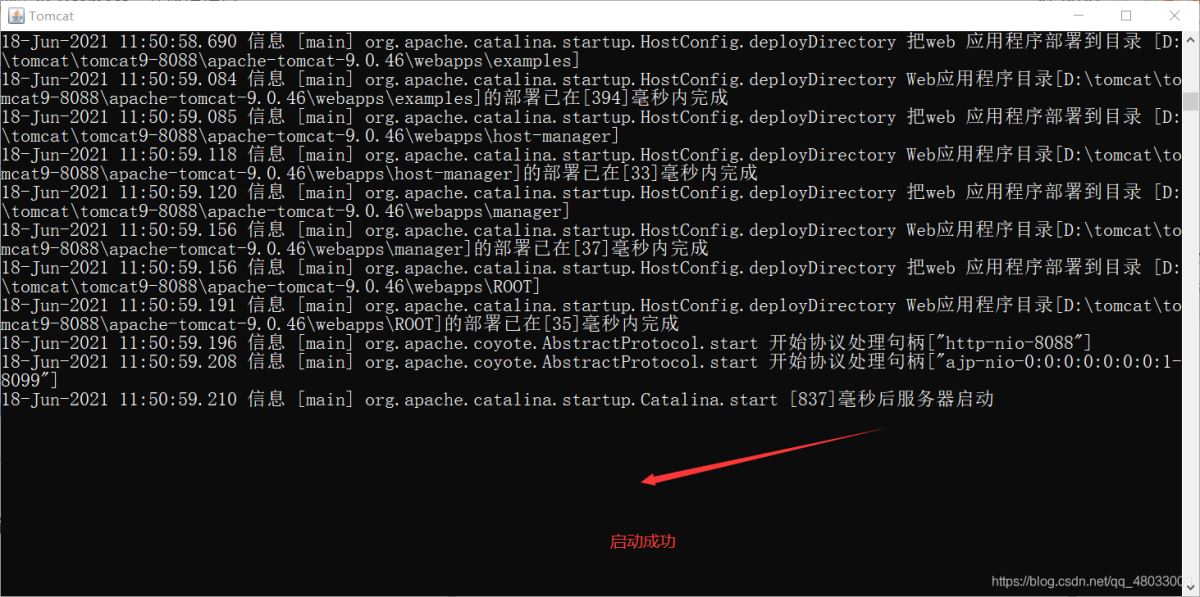
移植项目
一、打包原项目
如果是maven项目的话,首先先点击如下的命令,执行install

然后,进入进入到你的maven仓库的目录下,找到打好的包(不知道你的仓库目录的可以去)
如图
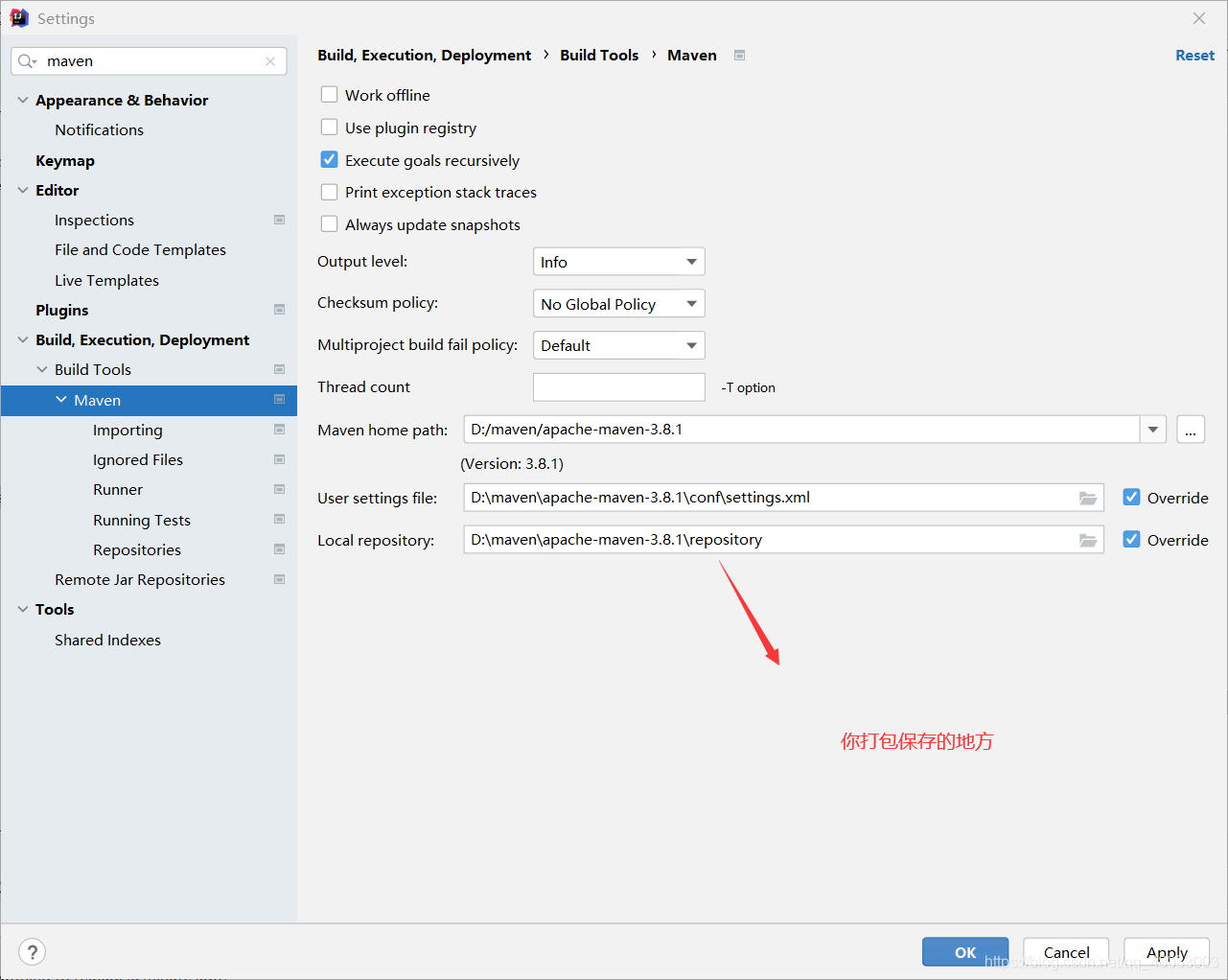
接下来复制这个包

二、复制到tomcat
然后到tomcat的webapps下进行粘贴,如下图
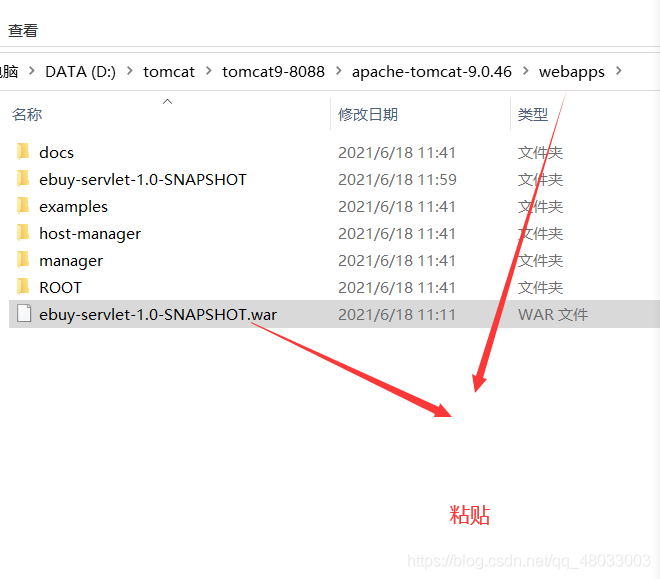
这样tomcat运行之后,会自动帮你解压
三、访问试试

结束!!!
以上就是一文搞懂如何部署启动多个tomcat并移植项目的详细内容,更多关于tomcat部署启动的资料请关注其它相关文章!
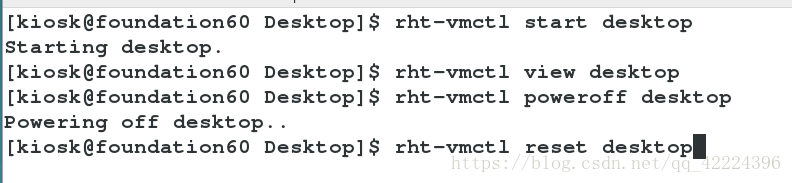
 网公网安备
网公网安备